- Chrome Remote Desktop oferece acesso remoto gratuito, seguro e multiplataforma, com configuração simples e PIN.
- Limitações incluem ausência de chat integrado, sessões simultâneas e auditoria; firewall pode exigir exceções.
- Otimizações passam por rede estável, ajustes de qualidade e modo Cortina no Windows para privacidade.
- Alternativas como TSplus, Splashtop, AnyDesk, TeamViewer e AnyViewer cobrem recursos empresariais.
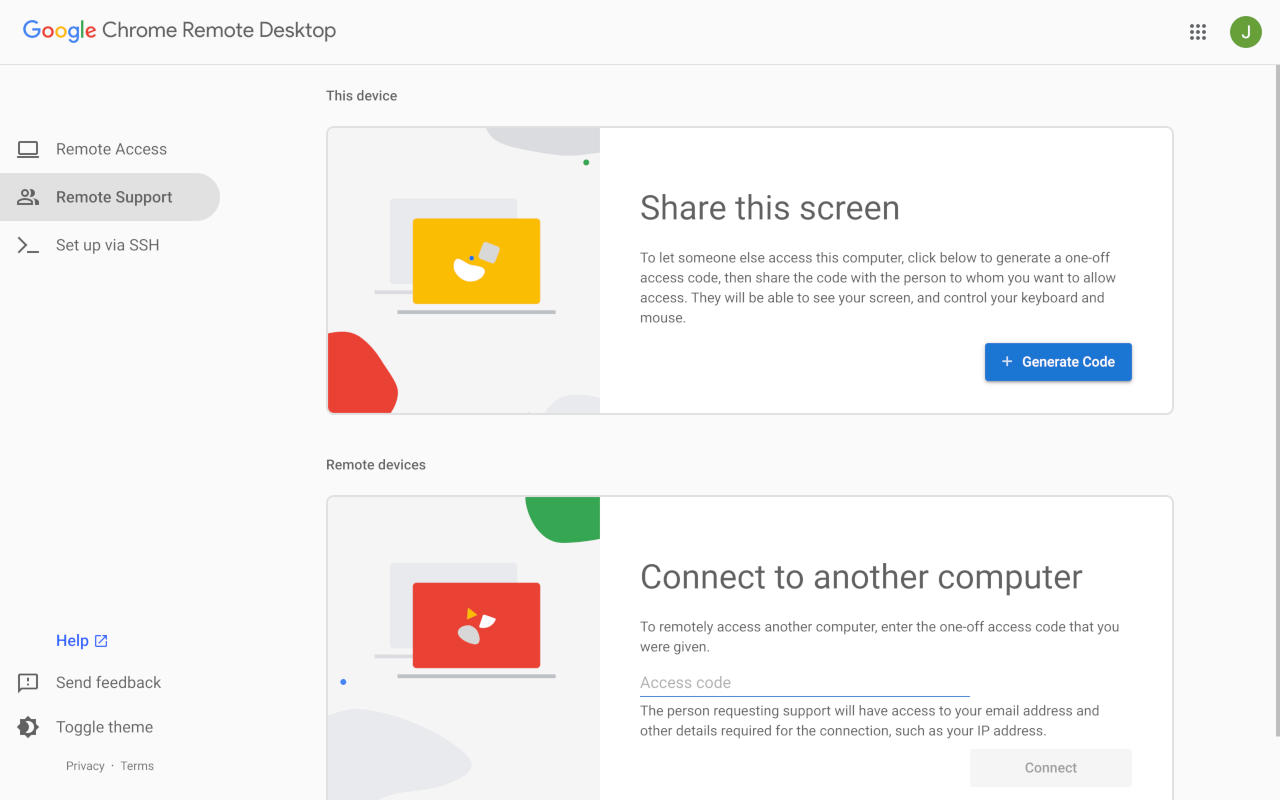
O Chrome Remote Desktop (CRD) é a solução gratuita do Google para controlar computadores à distância, perfeita para ligar-se ao seu PC do trabalho a partir de casa, prestar apoio técnico rápido a alguém ou simplesmente consultar ficheiros quando está fora. Funciona através do navegador Chrome e de apps móveis, e é conhecido por ser simples de configurar, leve e bastante estável.
Apesar de ser fácil de usar, há pormenores essenciais sobre características, limitações, segurança, rede e compatibilidade que convém conhecer. A seguir, encontra um guia completo com configuração passo a passo, recursos, otimizações, resolução de problemas e uma comparação sincera com alternativas profissionais como TeamViewer, AnyDesk, Splashtop, TSplus e AnyViewer, para ajudar a escolher a ferramenta certa para cada cenário.
O que é o Chrome Remote Desktop?
O Chrome Remote Desktop é um serviço de acesso remoto baseado no ecossistema do Google que permite ligar-se a um computador a partir de outro PC, de um telemóvel ou de um tablet, em qualquer lugar, desde que exista ligação à Internet. O CRD combina hoje um portal Web (remotedesktop.google.com) com a extensão do Chrome, o que simplifica a utilização e dispensa configurações complexas.
Para o usar, basta iniciar sessão com a sua Conta Google, instalar os componentes necessários no equipamento anfitrião (o computador a que quer aceder) e, se desejar, também no cliente (o dispositivo a partir do qual se liga). Em dispositivos móveis, a app dedicada permite aceder de iOS ou Android, mantendo o espírito de portabilidade do serviço.
O serviço é multiplataforma: funciona em Windows, macOS, Linux, ChromeOS, Android e iOS. Ainda assim, por ser uma extensão/aplicação íntima do navegador da Google, há uma dependência prática do Chrome e da Conta Google, o que é ótimo para quem já está “no universo Google”, mas pode ser um entrave para ambientes que padronizam outros navegadores.
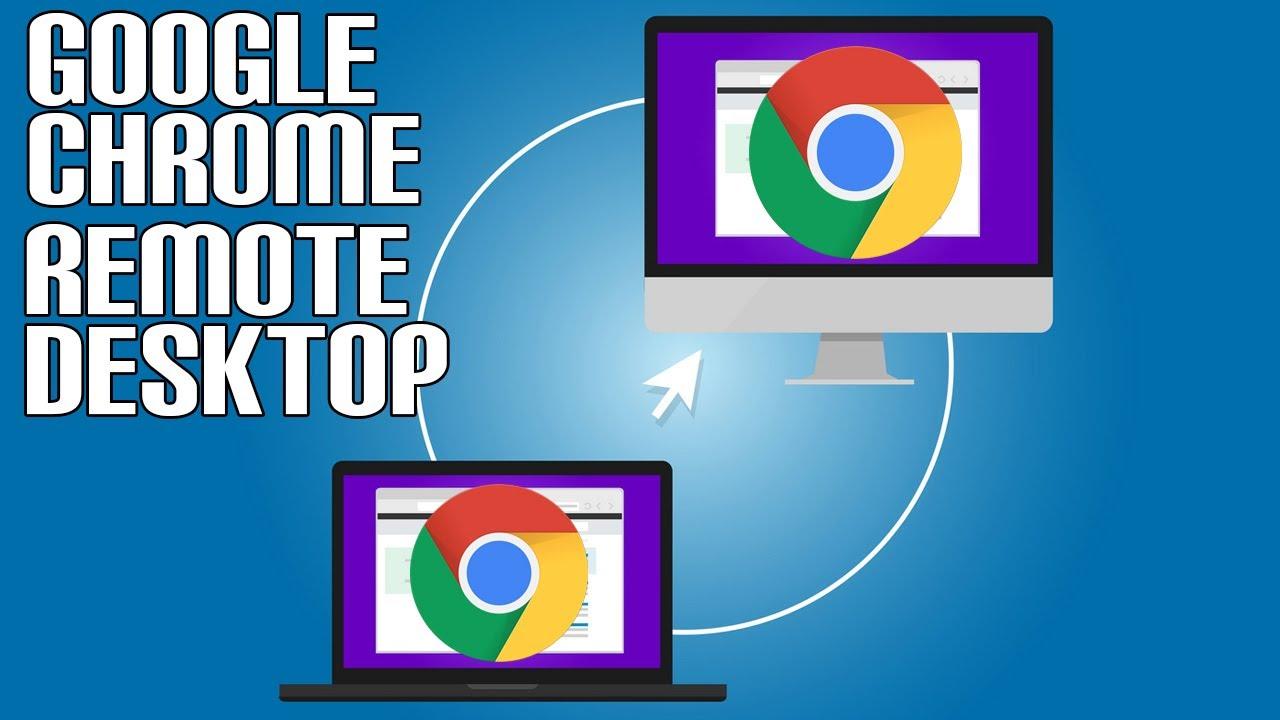
Como configurar e começar a usar
A instalação é direta e o processo é semelhante em todos os sistemas operativos. De forma resumida, vai à página do CRD, instala a extensão, ativa o acesso remoto no anfitrião e liga-se com PIN a partir do cliente. Abaixo, estão as etapas detalhadas para cada caso de uso.
Download e instalação
- Aceda à Chrome Web Store e procure por “Chrome Remote Desktop” ou vá diretamente ao portal remotedesktop.google.com para ser encaminhado. Clique em “Adicionar ao Chrome” para instalar a extensão.
- No computador anfitrião e no cliente, instale os componentes do CRD. A extensão serve de ponte entre os dispositivos, garantindo a comunicação segura.
- Abra a extensão ou o portal e inicie sessão na sua Conta Google. Na primeira utilização, conceda as permissões pedidas para o controlo remoto.
Ativar o acesso remoto (host)
- Dentro do CRD, selecione “Configurar acesso remoto” no computador que será o anfitrião.
- Dê um nome fácil de identificar ao equipamento e crie um PIN robusto, que será solicitado em cada ligação.
- Em macOS e Linux, pode ser necessário autorizar permissões de sistema nas Preferências/Definições para permitir que o CRD controle o teclado, rato e ecrã.
Conectar-se a partir de outro dispositivo
- No cliente, abra o Chrome e acesse remotedesktop.google.com/access com a mesma Conta Google.
- Na lista “Os meus computadores”, clique no anfitrião desejado, introduza o PIN e confirme para estabelecer a sessão.
- Para terminar, feche o separador do CRD ou use Opções > Desligar. Se quiser remover um computador da lista, clique em “Desativar ligações remotas” ao lado do dispositivo.
Partilha e suporte pontual
- Para receber ajuda, abra remotedesktop.google.com/support e gere um código de suporte temporário.
- Envie o código à pessoa que o vai apoiar; quando ela o introduzir, verá um pedido de partilha com o endereço de e‑mail — autorize para conceder controlo total durante a sessão.
- O código funciona apenas uma vez e, por segurança, a cada 30 minutos surge um pedido para confirmar que deseja continuar a partilhar.
Linux: pacote e sessão virtual
Em Linux, instale o pacote Debian de 64 bits dos componentes de anfitrião. Depois, autorize ligações remotas como indicado acima. Opcionalmente, pode personalizar o ambiente de sessão virtual para abrir sempre um desktop específico:
- Em /usr/share/xsessions/, localize o ficheiro .desktop do ambiente preferido e verifique a linha que começa por Exec= com o comando de arranque.
- No diretório pessoal, crie o ficheiro $HOME/.chrome-remote-desktop-session com o conteúdo:
exec /etc/X11/Xsession '<COMANDO_DO_SEU_AMBIENTE>'. - Guarde e, na próxima inicialização do serviço do CRD, a sessão virtual utilizará esse ambiente. Se o desktop não suportar múltiplas sessões, prefira ambientes distintos para a sessão local e remota.
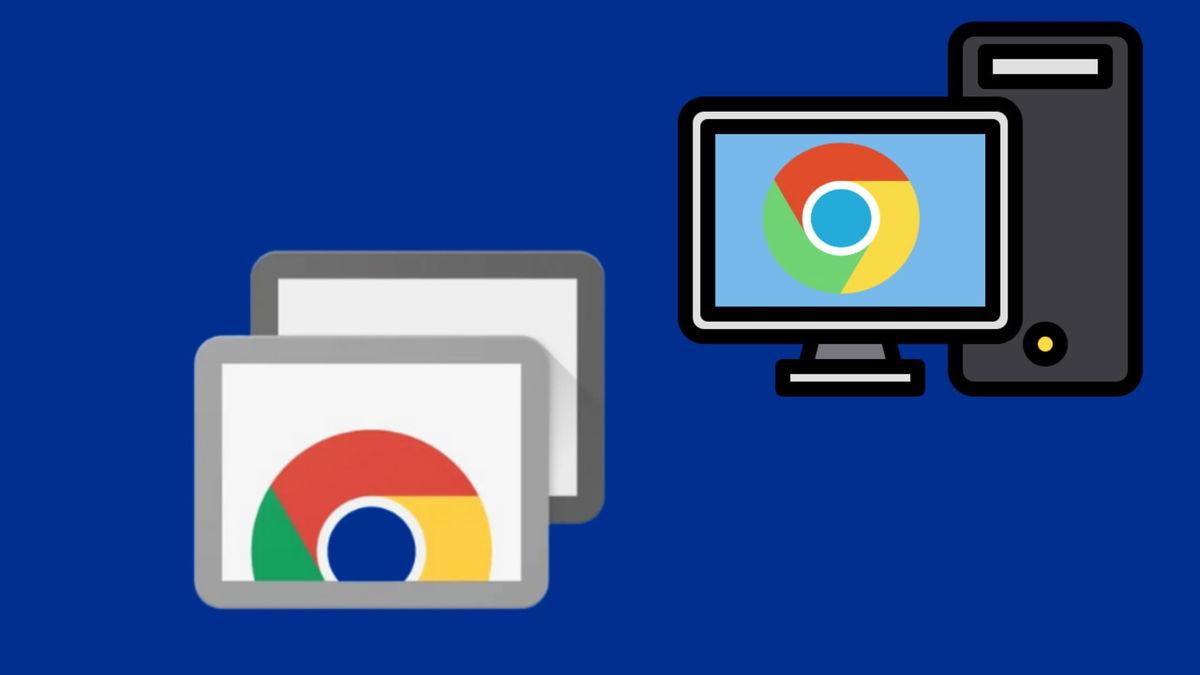
Recursos principais e como tirá-los do papel
O CRD foi desenhado para simplificar o acesso remoto e reduzir a fricção do dia a dia. Abaixo, estão os destaques que mais impactam a produtividade no home office e o suporte.
Acessibilidade multiplataforma
- Compatibilidade abrangente: Windows, macOS, Linux, ChromeOS, Android e iOS. Pode ligar quase qualquer coisa a qualquer coisa, mantendo fluxos de trabalho consistentes.
- Experiência consistente via navegador: por ser orientado ao Chrome, a utilização é uniforme e com atualizações automáticas contínuas.
Segurança na sessão
- Criptografia de transporte: as sessões são totalmente encriptadas, utilizando padrões de mercado como SSL/TLS; algumas referências mencionam AES na proteção do tráfego.
- Controlo via PIN e Conta Google: a autenticação assenta no login Google e no PIN de acesso, fortalecendo o controlo de quem acede a quê.
- Atualizações automáticas: a integração com o Chrome garante correções de segurança frequentes, acompanhando novas ameaças.
Interface durante a ligação
- Ecrã completo e ajuste: pode ampliar para ecrã inteiro, adaptar à janela ou ajustar o dimensionamento para equilibrar nitidez e desempenho.
- Partilha de ecrã e colaboração: é possível partilhar a sua sessão para suporte em tempo real sem abdicar do controlo local, ótimo para guiar utilizadores passo a passo.
- Área de transferência: copie e cole texto entre local e remoto para ganhar agilidade em diagnósticos e tarefas.
- Transferência de ficheiros: o CRD permite troca de ficheiros; em alguns cenários há suporte a arrastar e largar, noutros a transferência faz‑se via upload/download, pelo que a experiência pode variar consoante o sistema.
Modo Cortina (Windows) para privacidade
Em ambientes Windows Professional/Enterprise/Ultimate/Server, é possível ativar o “modo Cortina” para que o ecrã local fique oculto enquanto a sessão remota decorre, preservando a confidencialidade. Faça login como administrador e ajuste o registo do Windows com estas chaves (Opção 1):
- HKEY_LOCAL_MACHINE\Software\Policies\Google\Chrome\RemoteAccess — defina HostRequireCurtain para 1.
- HKEY_LOCAL_MACHINE\SYSTEM\CurrentControlSet\Control\Terminal Server — defina fDenyTSConnections para 0.
- HKEY_LOCAL_MACHINE\SYSTEM\CurrentControlSet\Control\Terminal Server\WinStations\RDP-Tcp — defina UserAuthentication para 0.
- Em Windows 10, adicione: SecurityLayer para 1 em …\RDP-Tcp.
Como alternativa (Opção 2), execute num Prompt de Comando elevado a linha abaixo, que concatena as alterações e reinicia o serviço do CRD de imediato:
reg add HKLM\Software\Policies\Google\Chrome /v RemoteAccessHostRequireCurtain /d 1 /t REG_DWORD /f && reg add "HKLM\SYSTEM\CurrentControlSet\Control\Terminal Server" /v fDenyTSConnections /d 0 /t REG_DWORD /f && reg add "HKLM\SYSTEM\CurrentControlSet\Control\Terminal Server\WinStations\RDP-Tcp" /v SecurityLayer /d 1 /t REG_DWORD /f && reg add "HKLM\SYSTEM\CurrentControlSet\Control\Terminal Server\WinStations\RDP-Tcp" /v UserAuthentication /d 0 /t REG_DWORD /f && net stop chromoting && net start chromoting
Importante: conclua todos os passos; se algum ficar em falta, a sessão pode cair e terá de repetir os ajustes.
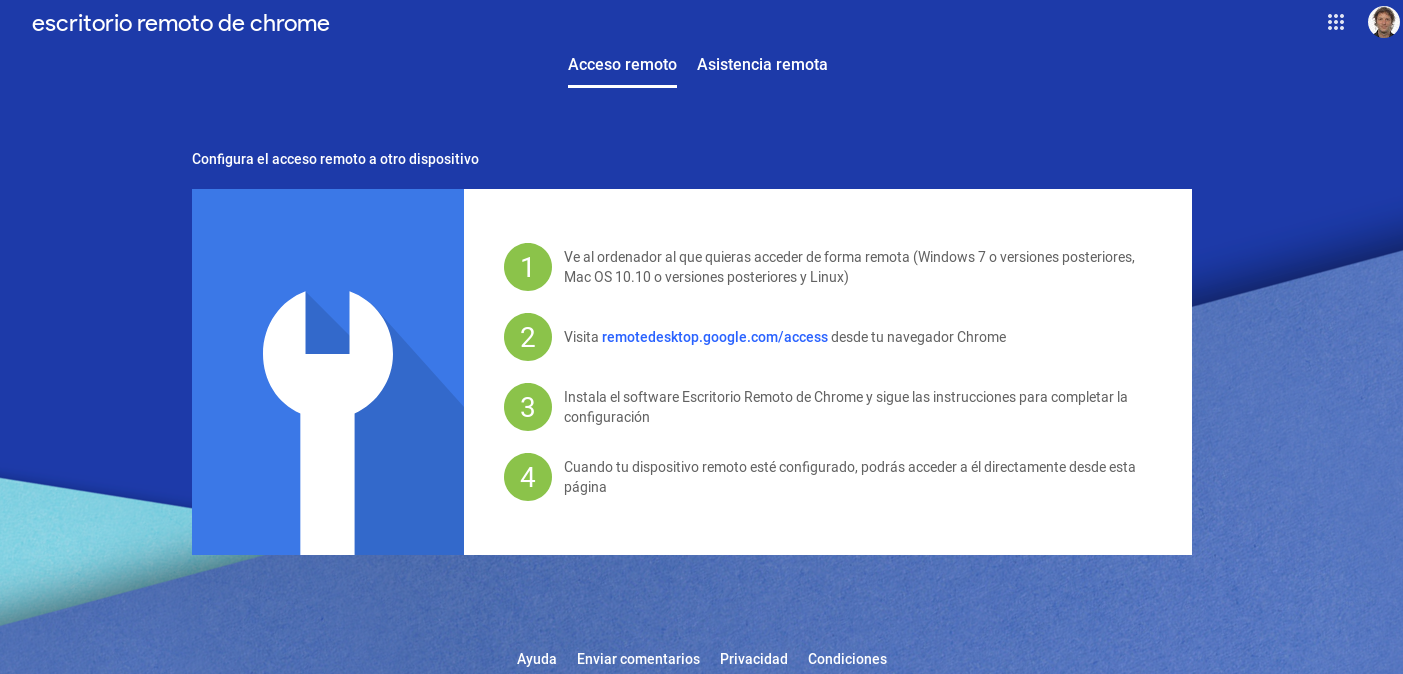
Otimização da ligação e resolução de problemas
Qualidade e estabilidade de rede
- Ligações de alta velocidade nos dois extremos reduzem latência e tornam a experiência mais fluida.
- Dê prioridade à ligação com fio sempre que possível; Wi‑Fi pode introduzir interferências e quebras.
Ajustes de desempenho
- Largura de banda: quando a rede é limitada, reduza a qualidade visual para manter a responsividade; com boa largura de banda, aumente a definição para maior nitidez.
- Resolução: o CRD tenta adequar a resolução ao host; ajuste manualmente se notar artefactos ou letras desfocadas, equilibrando clareza e velocidade.
Firewall, antivírus e portas
- Permissões no antivírus e firewall: autorize o CRD, tráfego UDP de saída e respostas UDP de entrada.
- Portas comuns: assegure o acesso ao TCP 443 (HTTPS) e ao TCP/UDP 3478 (STUN). Em redes empresariais/escolares, pode haver políticas que bloqueiam partilhas — fale com o administrador.
- Compatibilidade com firewalls de terceiros: alguns utilizadores relatam desafios; criar exception para a porta 443 costuma resolver, ainda que seja um passo extra para algo que, idealmente, deveria “funcionar sem mexer”.
Saúde do router e software
- Reiniciar router/modem frequentemente resolve intermitências.
- Mantenha firmware e Chrome/ChromeOS atualizados para beneficiar de correções de segurança e estabilidade.
Limitações que deve conhecer
O CRD brilha na simplicidade, mas tem restrições que pesam no uso profissional. Eis as mais citadas por equipas de TI e utilizadores avançados:
- Sem chat embutido: para conversar durante o suporte, é preciso usar outro canal (email, chat corporativo etc.).
- Dependência do Chrome e da Conta Google: não funciona nativamente noutros navegadores e exige autenticação Google.
- Transferência de ficheiros inconsistente: nem sempre há arrastar e largar; em muitos casos, usa-se upload/download, o que encarece um pouco o fluxo.
- Sem múltiplas sessões simultâneas: gerir muitos endpoints em paralelo fica limitado.
- Prompt de continuidade a cada 30 minutos no suporte por código: bom para segurança, menos prático em sessões longas de assistência.
- Restrições de resolução: opções de ajuste existem, mas não há gestão fina de perfis de ecrã como em ferramentas empresariais.
- Sem gravação de sessão e relatórios avançados: faltam auditoria centralizada, registos detalhados de utilizadores e imposição de MFA para políticas corporativas.
Alternativas profissionais e quando considerar uma troca
Se a sua realidade exige governação, auditoria, multiutilizador e produtividade de nível empresarial, vale olhar para soluções completas. Um breve panorama:
TeamViewer
Reconhecido por recursos ricos como gravação de sessões, notas em tempo real e gestão de dispositivos. Bom para equipas que precisam documentar e padronizar o suporte.
AnyDesk
Foco em baixa latência e altas taxas de frames, oferecendo fluidez superior, sobretudo em tarefas gráficas. Útil para controlo remoto que exige responsividade visual.
LogMeIn
Posicionado no segmento premium, inclui impressão remota e grande espaço de armazenamento em planos pagos, adequado para empresas com necessidades alargadas de gestão remota.
Splashtop
Pacote robusto de acesso e suporte remoto usado por milhões. Não depende de Conta Google partilhada; basta Internet e o software Splashtop. Permite listar todos os computadores autorizados e ligar com um clique a partir de Windows, Mac, Linux, iOS, Android e Chromebook. Para suporte ad‑hoc, o utilizador descarrega um pequeno executável que gera um código de sessão sem instalação, prática e segura.
Produtos em destaque: Splashtop Remote Access (para profissionais e pequenas equipas) e Splashtop Remote Support (para MSPs e TI com acesso não supervisionado). A proposta é produtividade e segurança com uma curva de aprendizagem suave.
TSplus Remote Access
Alternativa paga e económica que cobre lacunas típicas do CRD sem a complexidade de plataformas como Citrix ou RDS. Focado em PMEs e equipas que querem funcionalidades empresariais com implementação leve.
- Segurança reforçada: sessões SSL/TLS, autenticação de dois fatores (2FA) e controlo de acesso baseado em funções. No pacote Enterprise Plus, há módulo de segurança avançada para proteger servidores de aplicações.
- Publicação de aplicações: em vez de expor todo o desktop, publique só o ERP, CRM, cliente de email, etc., garantindo experiência controlada e menos distrações.
- Gestão centralizada: consola administrativa para utilizadores, sessões, permissões e políticas, com monitorização em tempo real.
- Acesso Web HTML5: sem instalação no cliente, ideal para forças de trabalho híbridas e BYOD.
- Instalação simples e escalabilidade: arranque rápido, documentação cuidada e crescimento de poucos utilizadores a centenas sem licenças complicadas.
AnyViewer
Opção gratuita com recursos avançados que cobrem pontos fracos do CRD em cenários profissionais.
- Arrastar e largar ficheiros para agilizar a transferência.
- Múltiplas sessões em simultâneo (por exemplo, duas conexões remotas ao mesmo tempo).
- Chat integrado para comunicação durante o suporte.
- Resolução adaptável à rede para desempenho otimizado.
- “Paredes de ecrãs” para vigiar vários dispositivos de uma só vez, útil para monitorização e resposta rápida.
- Gestão de funções e permissões para equipas, definindo o nível de acesso de cada perfil.
No capítulo segurança, o AnyViewer destaca-se com encriptação ponta a ponta assimétrica ECC 256‑bit, autenticação em duas etapas (confirmação de novos dispositivos por email) e atualizações frequentes. Em planos pagos, há benefícios como mais dispositivos por conta, mais canais simultâneos, conexões paralelas para um único cliente, escurecimento do ecrã remoto e bloqueio de teclado/rato para privacidade, e transferência de ficheiros de grande volume.
Dicas de gestão, privacidade e governança
Administradores podem controlar o uso do CRD em ambientes geridos, definindo políticas que habilitam ou restringem funcionalidades. Em redes escolares e empresariais, o tráfego pode ser limitado por padrão; coordene com TI para abrir as portas necessárias.
Para melhorar o produto, a Google recolhe alguns dados anónimos (como latência de rede e duração de sessões) de forma a afinar desempenho e fiabilidade. Consulte a política de privacidade se a sua organização tiver requisitos de conformidade específicos.
Se procura um equilíbrio entre simplicidade e segurança, o Chrome Remote Desktop cumpre muito bem em acessos ocasionais, partilha de ecrã e suporte rápido, com configuração fácil e custo zero. Para necessidades mais exigentes — múltiplos utilizadores, auditoria, publicação de aplicações, gestão centralizada, governação e conformidade robustas — vale considerar soluções como TSplus, Splashtop, TeamViewer, AnyDesk ou AnyViewer, escolhendo a que melhor se alinha ao seu ambiente, largura de banda disponível e políticas internas.
